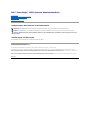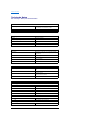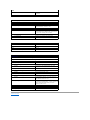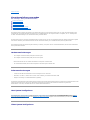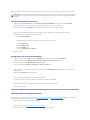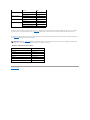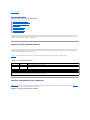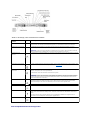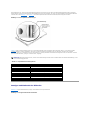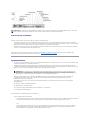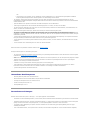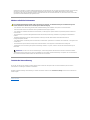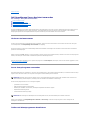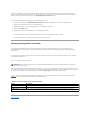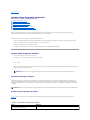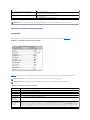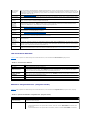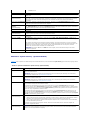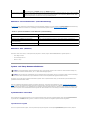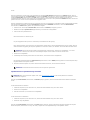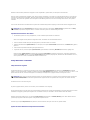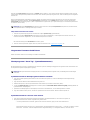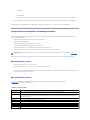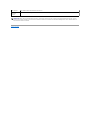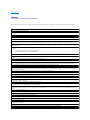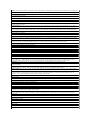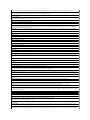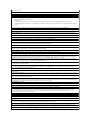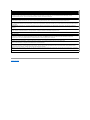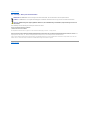Dell™PowerEdge™1850-Systeme Benutzerhandbuch
Systemüberblick
Dell OpenManage Server Assistant verwenden
System-Setup-Programm verwenden
Technische Daten
Konsolenumleitung verwenden
Glossar
Anmerkungen, Hinweise und Vorsichtshinweise
AbkürzungenundAkronyme
EinevollständigeListederAbkürzungenundAkronymefindenSieimGlossar.
IrrtümerundtechnischeÄnderungenvorbehalten.
©2004DellInc.AlleRechtevorbehalten.
Eine Reproduktion dieses Dokuments in jeglicher Form ohne schriftliche Genehmigung von Dell Inc. ist streng verboten.
Marken in diesem Text: Dell, das DELL-Logo, PowerEdge und Dell OpenManage sind Marken der Dell Inc.; Intel ist eine eingetragene Marke und Xeon ist eine Marke der Intel
Corporation; Microsoft, MS DOS und Windows sind eingetragene Marken der Microsoft Corporation; Novell und NetWare sind eingetragenes Marken der Novell, Inc.; Red Hat ist eine
eingetragene Marke der Red Hat, Inc.; UNIXisteineeingetrageneMarkederOpenGroupindenVereinigtenStaatenundanderenLändern.
AndereindiesemDokumentmöglicherweiseverwendeteMarkenundHandelsbezeichnungensindunterUmständenMarkenundNamenderentsprechendenFirmenoderihrer
Produkte. Dell Inc. erhebt keinen Anspruch auf Marken und Handelsbezeichnungen mit Ausnahme der eigenen.
Modell EMU
Erstveröffentlichung:1April2004
ANMERKUNG: Eine ANMERKUNG macht auf wichtige Informationen aufmerksam, die Ihnen die Arbeit mit dem Computer erleichtern.
HINWEIS: EinHINWEISwarntvormöglichenBeschädigungenderHardwareoderDatenverlustundzeigt,wiediesevermiedenwerdenkönnen.
VORSICHT: VORSICHTzeigteinemöglichegefährlicheSituationan,diebeiNichtbeachtungzuSachschäden,KörperverletzungenoderzumTod
führenkönnte.

ZurückzumInhalt
Technische Daten
Dell™PowerEdge™1850-Systeme Benutzerhandbuch
Prozessor
Prozessortyp
Bis zu zwei Intel®Xeon
™
Prozessoren mit
einerTaktratevonmindestens2,8GHz
Taktrate des Frontside-Bus
800 MHz
L2 Cache
mindestens 1 MB interner Cache
Erweiterungsbus
Bustyp
PCI-X, PCI-Express
ErweiterungssteckplätzeüberRiser-Karte:
PCI-X
ein 3,3 V, 64 Bit, 100 MHz und ein 3,3 V, 64 Bit, 133
MHz
PCI Express
eine x4-Bandbreite(wennverfügbar)einex8-
Bandbreite(wennverfügbar)
Speicher
Architektur
Registrierte 144-Bit-ECC, PC2-3200 DDR2-SDRAM-
DIMMs mit Zwei-Wege-Interleaving,mit400-MHz-
Nenntaktrate
Speichermodulsockel
6 x 240-polig
Speichermodul-Kapazitäten
256 MB, 512 MB, 1 GB, 2 GB oder 4 GB
(wennverfügbar)
RAM (Minimum)
256 MB (ein 256-MB-Modul)
RAM (Maximum)
16 GB
Laufwerke
SCSI-Festplattenlaufwerke
bis zu zwei interne, hot-plug-fähige1-Zoll-Ultra320-
SCSI
Diskettenlaufwerk
ein 3,5 Zoll, 1,44 MB (optional) externes USB 3,5 Zoll,
1,44 MB (optional)
Optisches Laufwerk
ein IDE-CD oder -DVD-Laufwerk (optional) externes
USB-CD-Laufwerk (optional)
Flash-Laufwerk
Externes USB (optional)
Anschlüsse
Externzugänglich
Zurück
NIC
Zwei RJ-45(fürintegrierte1-Gigabit-NICs)
PS/2-Tastatur
6-poliger Mini-DIN-Anschluss
PS/2-kompatible Maus
6-poliger Mini-DIN-Anschluss
Seriell
9-polig, DTE, 16550-kompatibel
USB
Zwei 4-polige, USB-2.0-konform
Video
VGA, 15-polig
Vorderseite
Video
15-polig
USB
Zwei 4-polige, USB-2.0-konform
Internzugänglich
SCSI-Kanäle
Ein 68-poliger U320 SCSI

ZurückzumInhalt
Video
Videotyp
ATI Radeon 7000-M-Video-Controller, VGA-
Anschlüsse
Videospeicher
16 MB
Stromversorgung
Wechselstromversorgung(überNetzteil)
Wattleistung
550 W
Spannung
84-264 V, autom. Wechselspannungs-
Bereichseinstellung, 47-63 Hz, 7,6 A
Wärmeabstrahlung
Maximal 2130 BTU/h (theoretischer Maximalwert)
Maximaler Einschaltstrom
UntertypischenLeitungsbedingungenundüberden
gesamten System-Umgebungsbetriebsbereich kann
derEinschaltstromproNetzteil(übereinenZeitraum
von10msoderweniger)25Aerreichen.
Batterien
Systembatterie
CR 2032, 3,0-V-Lithium-Ionen-Knopfzelle
ROMB-Batterie (optional)
4,1 V Lithium-Ionen
MaßeundGewicht
Höhe
4,29 cm
Breite
48,26 cm
Tiefe
76,2 cm
Gewicht (maximale Konfiguration)
17,69 kg
Umgebung
ANMERKUNG: WeitereInformationenzuUmgebungsbedingungenfürbestimmteSystemkonfigurationen
finden Sie unter www.dell.com/environmental_datasheets.
Temperatur
Betrieb
10°bis35°C
Lagerung
-40°Cbis65°C
Relative Luftfeuchtigkeit
Betrieb
8 % bis 85 % (nicht-kondensierend) mit einem
Anstieg der Luftfeuchtigkeit von 10 % pro Stunde
Lagerung
5% bis 95% (nicht kondensierend)
MaximaleErschütterung
Betrieb
0,25 G bei 3-200Hzfür15min
Lagerung
0,5 G bei 3-200Hzfür15min
MaximaleStoßeinwirkung
Betrieb
EinausgeführterStoßvon41Ginderpositivenz-
Achse(einStoßaufjederSeitedesSystems)über
einen Zeitraum von bis zu 2 ms.
Lagerung
SechshintereinanderausgeführteStößevon71Gin
den positiven und negativen X-, Y- und Z- Achsen (ein
StoßaufjederSeitedesSystems)übereinen
Zeitraum von bis zu 2 ms.
HöheüberNN
Betrieb
-16 bis 3048 m
Lagerung
-16 bis 10.600 m

ZurückzumInhalt
Konsolenumleitung verwenden
Dell™PowerEdge™1850-Systeme Benutzerhandbuch
Hardwareanforderungen
Softwareanforderungen
Host-System konfigurieren
Client-System konfigurieren
Host-System im Fernzugriff verwalten
Besondere Tastenfunktionen konfigurieren
DieKonsolenumleitungermöglichtdieVerwaltungeineslokalenHost-Systems von einem entfernten Client-System aus, indem die Tastatureingabe und die
TextausgabeübereineserielleSchnittstelleumgeleitetwerden.DieGrafikausgabekannnichtumgeleitetwerden.FürAufgaben,wiez.B.dieKonfiguration
von BIOS- oder RAID-Einstellungen, kann die Konsolenumleitung verwendet werden.
Das Client-SystemkannauchmiteinemAnschlusskonzentratorverbundenwerden,derübereinfreigegebenesModemaufzahlreicheHost-Systeme zugreifen
kann.NachderAnmeldungamAnschlusskonzentratorkannüberdieKonsolenumleitungeinzuverwaltendesHost-Systemausgewähltwerden.
DieserAbschnittbeschreibtdieeinfachstemöglicheVerbindung:VerbindungvonSystemenübereinseriellesNullmodemkabel,dasdieseriellenSchnittstellen
zweier Systeme direkt verbindet.
Hardwareanforderungen
l EineverfügbareserielleSchnittstelle(COM)aufeinemHost-System.
l EineverfügbareserielleSchnittstelle(COM)aufeinemClient-System.
Diese Schnittstelle darf nicht mit anderen Schnittstellen im Client-System in Konflikt stehen.
l EinseriellesNullmodemkabel,überdasdasHost-System mit dem Client-System verbunden wird.
Softwareanforderungen
l VT100/220- oder ANSI-Terminal-EmulationmiteinerFenstergrößevon80x25Zeichen.
l 9600 kbit/s, 19,2 kbit/s, 57,6 kbit/s oder 115,2 kbit/s unter Verwendung von seriellen Schnittstellen (COM).
l FähigkeitzurErstellungvonTastaturbefehlsmakros(empfohlen).
Alle Versionen des Betriebssystems Microsoft®Windows®enthalten die Terminal-Emulationssoftware Hilgraeve's HyperTerminal. Die enthaltene Version stellt
jedochnichtvieleFunktionenzurVerfügung,diewährendderKonsolenumleitungerforderlichsind.ErweiternSieentwederzuHyperTerminal
PrivateEdition6.1oderhöher,oderwählenSieeineneueTerminal-Emulationssoftware aus.
Host-System konfigurieren
Die Konsolenumleitung wird durch das System Setup-Programm auf dem lokalen Host-System konfiguriert (Informationen hierzu finden Sie unter "Bildschirm
"Console Redirection" (Konsolenumleitung)" unter "System-Setup-Programm verwenden"). Durch den Bildschirm Console Redirection (Konsolenumleitung)
kann die Konsolenumleitungsfunktion aktiviert oder deaktiviert, der Remote-Terminaltyp angegeben und die Konsolenumleitung nach dem Systemstart
aktiviert oder deaktiviert werden.
Client-System konfigurieren

Nach der Konfiguration des Host-SystemsmüssendieSchnittstellen- und Terminal-EinstellungenfürdasClient- (Remote-) System konfiguriert werden.
Serielle Schnittstelle konfigurieren
1. KlickenSieaufdieSchaltflächeStart, zeigen Sie auf Programme→ Zubehör→ Kommunikation, und klicken Sie dann auf HyperTerminal.
2. GebenSieeinenNamenfürdieneueVerbindungein,wählenSieeinSymbolausundklickenSiedannaufOK.
3. WählenSieimDropdown-MenüVerbinden miteinenverfügbarenCOM-Anschlussaus,undklickenSiedannaufOK.
NachdemSieeinenverfügbarenCOM-Anschlussausgewählthaben,wirddasEigenschaftenfensterdesCOM-Anschlusses angezeigt.
4. Konfigurieren Sie den Anschluss mit den folgenden Einstellungen:
l Stellen Sie Bits pro Sekunde ein.
DieKonsolenumleitungunterstütztnur9600kbit/s,19,2kbit/s,57,6kbit/soder115,2kbit/s.
l Stellen Sie Datenbits auf 8.
l Stellen Sie Parität auf Keine.
l Stellen Sie Stoppbits auf 1.
l Stellen Sie die Flusssteuerung auf Hardware.
5. Klicken Sie auf OK.
Konfiguration der Terminal-Einstellungen
1. Klicken Sie in HyperTerminal auf Datei, klicken Sie auf EigenschaftenundklickenSiedannaufdasRegisterEinstellungen.
2. Stellen Sie sicher, dass das Feld Belegung der Funktions-, Pfeil- und Strg-TastengemäßaufTerminal gesetzt ist.
3. Stellen Sie sicher, dass das Feld Rücktastesendet auf Strg+H gesetzt ist.
4. ÄndernSiedieEinstellungEmulation von Autom erkenn. auf ANSI oder VT 100/220.
StellenSiesicher,dassdieseEinstellungdiegleicheist,dieSiefürdieOptionConsole Redirection (Konsolenumleitung) auf dem Host-System
ausgewählthaben.
5. Klicken Sie auf Terminal Setup (Terminalkonfiguration).
EswirdeineEinstellungfürdieAnzahlderZeilenundSpalteneingeblendet.
6. VerändernSiedieAnzahlanReihenvon24 auf 25,undbelassenSiedieAnzahlanSpaltenbei80.
Wenn Sie diese Einstellungen nicht vorfinden, muss die Terminal-Emulationssoftware erweitert werden.
7. Klicken Sie zweimal auf OK.
Host-System im Fernzugriff verwalten
Nach der Konfiguration der Host- und Client-Systeme (siehe "Host-System konfigurieren" und "Client-System konfigurieren") kann ein Host-Systemüberdie
Konsolenumleitungneugestartetwerden,odereskönnendieKonfigurationseinstellungendesHost-Systemsgeändertwerden.
1. Starten Sie das Host-System mit Hilfe des Client-Systems neu.
Anleitungen finden Sie unter "Besondere Tastenfunktionen konfigurieren".
2. Wenn das Host-Systemstartet,verwendenSiedieKonsolenumleitungfürfolgendeAufgaben:
ANMERKUNG: DieindiesemAbschnittaufgeführtenBeispielesetzenvoraus,dassSiedieAufrüstungaufHilgraeveHyperTerminalPrivateEdition6.1
odereinespätereVersionvorgenommenhaben.LesenSiedieDokumentationderSoftware,wennSieeineandereTerminal-Emulationssoftware
verwenden.

l System-Setup-Programm aufrufen.
l SCSI-Setup-Menüsaufrufen.
l Firmware und BIOS aktualisieren (System aktualisieren).
l DienstprogrammeaufderDienstprogrammpartitionausführen.
Besondere Tastenfunktionen konfigurieren
Die Konsolenumleitung verwendet ANSI oder VT 100/220-Terminal-Emulation, die auf die ASCII-Basiszeichenbeschränktsind.Funktionstasten,Pfeiltastenund
Steuerungstasten stehen im ASCII-ZeichensatznichtzurVerfügung,unddiemeistenDienstprogrammeerfordernFunktionstastenundSteuerungstastenfür
allgemeineVorgänge.JedochkönnenSieeineFunktions- oder Steuertaste emulieren, indem Sie eine besondere Tastenfolge, Escape-Sequenz genannt,
verwenden.
Eine Escape-Sequenz beginnt mit einem Escape-Zeichen. Dieses Zeichen kann auf verschiedene Arten eingegeben werden, je nach Anforderungen der
Terminal-Emulationssoftware. Zum Beispiel verweisen 0x1b und <Esc> beide auf das Escape-Zeichen.InHyperTerminalkönnenSieMakroserstellen,indemSie
Key Macros (Tasten-Makros)ausdemMenüAnsichtauswählen.MakroskönnenfastjederTastefürfastjedeTastenkombinationzugewiesenwerden.
ErstellenSieeinMakrofüralleFunktionstasten.
In TabelleB-1 werden Escape-Sequenzenaufgeführt,dieeinebestimmteTasteodereinebestimmteFunktionrepräsentieren.
Tabelle B-1.UnterstützteEscape-Sequenzen
ANMERKUNG: ZumAusführenvonDienstprogrammenaufderHost-System-Dienstprogrammpartition muss die Dienstprogrammpartition mit Dell
OpenManage™ServerAssistantVersion6.3.1oderhöhererstelltwordensein.
ANMERKUNG: BeimErstellenvonMakrosinHyperTerminalistesnotwendig,<Einfügen>vor<Esc>zudrücken,umzuverdeutlichen,dassSieeine
Escape-SequenzsendenunddasDialogfeldnichtverlassenwollen.WenndieseFunktionnichtverfügbarist,mussHyperTerminalaktualisiertwerden.
ANMERKUNG: Bei den in TabelleB-1 aufgelisteten Tastenkombinationen, die aus Escape-Sequenzenbestehen,mussGroß-/Kleinschreibung beachtet
werden.Umz.B.dasZeichen<A>zuerzeugen,müssenSie<Umschalt><a>drücken.
Taste(n)
UnterstützteSequenz
Terminal-Emulation
<Pfeil nach oben>
<Esc><[><A>
VT 100/220, ANSI
<Pfeil nach unten>
<Esc><[><B>
VT 100/220, ANSI
<Pfeil nach rechts>
<Esc><[><C>
VT 100/220, ANSI
<Pfeil nach links>
<Esc><[><D>
VT 100/220, ANSI
<F1>
<Esc><O><P>
VT 100/220, ANSI
<F2>
<Esc><O><Q>
VT 100/220, ANSI
<F3>
<Esc><O><R>
VT 100/220, ANSI
<F4>
<Esc><O><S>
VT 100/220, ANSI
<F5>
<Esc><O><T>
VT 100, ANSI
<F6>
<Esc><O><U>
VT 100, ANSI
<Esc><[><1><7><~>
VT 100/220
<F7>
<Esc><O><V>
VT 100, ANSI
<Esc><[><1><8><~>
VT 100/220
<F8>
<Esc><O><W>
VT 100, ANSI
<Esc><[><1><9><~>
VT 100/220
<F9>
<Esc><O><X>
VT 100, ANSI
<Esc><[><2><0><~>
VT 100/220
<F10>
<Esc><O><Y>
VT 100, ANSI
<Esc><[><2><1><~>
VT 100/220
<F11>
<Esc><O><Z>
VT 100, ANSI
<Esc><[><2><3><~>
VT 100/220
<F12>
<Esc><O><A>
VT 100, ANSI
<Esc><[><2><4><~>
VT 100/220
<Startseite>
<Esc><[><1><~> <Esc><h>
VT 220 ANSI
<Ende>
<Esc><[><4><~>
VT 220
<Esc><k>
ANSI
<Entfernen>
<Esc><[><3><~>
VT 220

DrückenSienachderErstellungvonMakrosfürdieinTabelleB-1aufgelistetenTastenundwährendderTerminal-Emulation die Taste <F1> auf der Tastatur
des Client-Systems, um die Escape-Sequenz <Esc><O><P> an das Host-System zu senden. Das Host-System interpretiert dann die Sequenz als <F1>.
FürbestimmteDienstprogrammeoderFunktionenaufdemHost-SystemsindmöglicherweiseweitereEscape-Sequenzenerforderlich.ErstellenSieMakrosfür
die in TabelleB-2aufgeführtenzusätzlichenSequenzen.
Tabelle B-2.ZusätzlicheEscape-Sequenzen
ZurückzumInhalt
<Esc><->
ANSI
<Entfernen>
<Esc><[><3><~>
VT 220
<Esc><->
ANSI
<Bild nach oben>
<Esc><[><5><~>
VT 220
<Esc><Umschalttaste><?>
ANSI
<Bild nach unten>
<Esc><[><6><~>
VT 220
<Esc></>
ANSI
<Umschalttaste><Tab>
<Esc><[><Z>
VT 100
<Esc><[><0><Z>
VT 220
<Esc><[><Umschalttaste><z>
ANSI
ANMERKUNG: Bei den in TabelleB-2 aufgelisteten Tastenkombinationen, die aus Escape-Sequenzenbestehen,mussGroß-/Kleinschreibung beachtet
werden.Umz.B.dasZeichen<A>zuerzeugen,müssenSie<Umschalt><a>drücken.
Taste(n)
UnterstützteSequenz
<Strg><Alt><Entf> (Neustart des Systems)
<Esc><R><Esc><r><Esc><R>
<Alt><x>
<Esc><X><X>
<Strg><H>
<Esc><Strg><H>
<Strg><I>
<Esc><Strg><I>
<Strg><J>
<Esc><Strg><J>
<Strg><M>
<Esc><Strg><M>
<Strg><2>
<Esc><Strg><2>

ZurückzumInhalt
Systemüberblick
Dell™PowerEdge™1850-Systeme Benutzerhandbuch
Anzeigen auf der optionalen Blende
Anzeigen und Merkmale der Frontblende
AnzeigenundMerkmalederRückseite
Systemmerkmale
UnterstützteBetriebssysteme
Stromschutzvorrichtungen
WeiterenützlicheDokumente
TechnischeUnterstützung
DieserAbschnittbeschreibtdieHauptfunktionenderHardwareundSoftwaredesSystemsundbietetInformationenüberdieAnzeigenaufderVorder- und
RückseitedesSystems.FernererhaltenSieInformationenüberweiterenützlicheDokumente,diezurEinrichtungdesSystemsbenötigtwerden.Hiererfahren
Sieauch,wieSietechnischeUnterstützungerhaltenkönnen.
Anzeigen auf der optionalen Blende
In die optionale Sicherungssystemblende sind blaue und gelbe Systemstatusanzeigen eingebaut. Die blaue Anzeige leuchtet auf, wenn das System richtig
funktioniert.DiegelbeAnzeigeleuchtetauf,wenndasSystemaufGrundeinesProblemsmitdenNetzteilen,mitdenLüftern,mitderSystemtemperaturoder
mitdenFestplattenlaufwerkenüberprüftwerdenmuss.
Tabelle1-1führtdieAnzeigemusterdesSystemsauf.VerschiedeneMusterwerdenangezeigt,wennEreignisseimSystemeintreten.
Tabelle 1-1. System-Statusanzeigemuster
Anzeigen und Merkmale der Frontblende
Abbildung1-1zeigtdieSteuerelemente,AnzeigenundAnschlüsse,diesichhinterderoptionalenBlendederFrontblendedesSystemsbefinden.Tabelle1-2
führtdieAnzeigen,TastenundAnschlüsseaufderFrontblendeauf.
Abbildung 1-1. Anzeigen und Merkmale der Frontblende
Blaue Anzeige
Gelbe Anzeige
Beschreibung
Aus
Aus
DasSystemwirdnichtmitStromversorgt.
Aus
Blinkend
DasSystemhateinenFehlerfestgestellt.WeitereInformationenfindenSieinderAnleitung zur Installation und
Fehlersuche.
An
Aus
Der Strom ist eingeschaltet und das System ist betriebsbereit.
Blinkend
Aus
DieAnzeigewurdezurIdentifizierungdesSystemsineinemRackaktiviert.
ANMERKUNG: WährendderIdentifizierungdesSystemsblinktdieblaueAnzeige,obwohleinFehlerfestgestelltwurde.SobalddasSystemidentifiziert
wurde,hörtdieblaueAnzeigeaufzublinkenunddiegelbeAnzeigeblinktwieder.

Tabelle 1-2. LED-Anzeigen,TastenundAnschlüssederFrontblende
SCSI-Festplattenlaufwerk-Anzeigecodes
Anzeige, Schalter oder
Anschluss
Symbol
Beschreibung
Blaue System-Statusanzeige
DieblaueSystemstatusanzeigeleuchtetwährenddesnormalenSystembetriebsauf.Sowohldie
SystemverwaltungssoftwarealsauchdieIdentifikationsschaltflächenaufderVorder- undRückseitedesSystems
könnenbewirken,dassdieblaueSystemstatusanzeigeblinkt,umeinbestimmtesSystemzuidentifizieren.
Gelbe Systems-tatusanzeige
DiegelbeStatusanzeigeblinktauf,wenndasSystemaufGrundeinesProblemsderNetzteile,derLüfter,
derSystemtemperaturoderderFestplattenlaufwerkeüberprüftwerdenmuss.
ANMERKUNG: Ist das System an den Netzstrom angeschlossen und es wurde ein Fehler festgestellt, blinkt die
gelbeSystemstatusanzeigeunabhängigdavon,obdasSystemeingeschaltetistodernicht.
Verknüpfungs- und
AktivitätsanzeigenvonNIC1
und NIC2
DieVerknüpfungs- undAktivitätsanzeigenfürdiebeidenintegriertenNICsleuchtenintermittierendauf,wenndie
NICs benutzt werden.
Festplattenlauf-werkanzeige
DiegrüneFestplattenlaufwerk-Aktivitätsanzeigeblinkt,wenndieFestplattenlaufwerkeverwendetwerden.Mehr
Informationen zu Festplattenlaufwerkanzeigen finden Sie in Abbildung1-2.
Netzstromanzeige,
Netzschalter
DieNetzstromanzeigeleuchtet,wenndasSystemStromempfängt.DieBetriebsanzeigeblinkt,wenndasSystem
mitStromversorgtwird,abernichteingeschaltetist.
Der Netzschalter steuert die Gleichstrom-Stromzufuhr zum System.
ANMERKUNG: WennSiedasSystemüberdenNetzschalterausschaltenunddasSystemeinACPI- konformes
Betriebssystemausführt,kanndasSystemordnungsgemäßherunterfahren,bevordieStromzufuhrunterbrochen
wird. Wenn das System kein ACPI- konformesBetriebssystemausführt,wirddieStromzufuhrsofortnachdem
DrückendesNetzschaltersunterbrochen.
Systemidentifikations-schalter
DieIdentifizierungstastenaufdervorderenundrückseitigenBlendekönnendazuverwendetwerden,
einbestimmtesSysteminnerhalbeinesRackszufinden.WirdeinedieserTastengedrückt,blinktdieblaue
Systemstatusanzeige auf der Vorder- undRückseite,biseinederTastenerneutgedrücktwird.
USB-Anschlüsse
Verbindet USB 2,0-konformeGerätemitdemSystem.
NMI-Taste
Dientdazu,SoftwareproblemeundFehlervonGerätetreibernzubeheben,wennbestimmteBetriebssysteme
benutztwerden.DieseTastekannbetätigtwerden,indemSiemitdemEndeeinerBüroklammeraufdieTaste
drücken.
DieseTastesolltenurdannverwendetwerden,wenneinqualifizierterMitarbeiterdesSupportsoderdie
Dokumentation zum Betriebssystem Anweisung dazu gegeben haben.
Videoanschluss
Verbindet einen Monitor mit dem System.

WennRAIDaktiviertist,gebenaufjedemFestplattenlaufwerkträgerzweiAnzeigenüberdenStatusderSCSI-Festplattenlaufwerke Auskunft. RAID kann
aktiviert werden, indem auf der optionalen Riser-KarteROMBbenutztwird(wennverfügbar),oderindemeineandieBackplaneangeschlosseneRAID-Karte
verwendet wird. Siehe Abbildung1-2 und Tabelle1-3.DieSCSI-Backplane-Firmware kontrolliert die Betriebs-/Fehleranzeige des Laufwerks.
Abbildung 1-2. SCSI-Festplattenlaufwerkanzeigen
Tabelle1-3führtdieLaufwerkanzeigemusterauf.JenachLaufwerkaktivitätwerdenverschiedeneMusterdargestellt.Wennz.B.einLaufwerkausfällt,
erscheintdasMuster"Laufwerkausgefallen".WenndaszuentfernendeLaufwerkausgewähltwurde,wirddasMuster"LaufwerkwirdaufAusbau
vorbereitet", gefolgt von "Laufwerk bereit zum Ein- oder Ausbauen", angezeigt. Nachdem das Ersatzlaufwerk eingebaut wurde, wird das Muster "Laufwerk
wird auf Betrieb vorbereitet", gefolgt von "Laufwerk online", angezeigt.
Tabelle 1-3. Festplattenlaufwerk-Anzeigemuster
AnzeigenundMerkmalederRückseite
Abbildung1-3zeigtdieBedienelemente,AnzeigenundAnschlüsseaufderSystemrückseite.
Abbildung 1-3.AnzeigenundMerkmalederRückseite
ANMERKUNG: WennRAIDnichtaktiviertist,erscheintnurdieMusteranzeige"Laufwerkonline".ZusätzlichblinktdieLaufwerk-Aktivitätsanzeige,wenn
auf das Laufwerk zugegriffen wird.
Zustand
Anzeigemuster
Identifiziertes Laufwerk
DiegrüneBetriebs-/FehleranzeigeblinktviermalproSekunde.
LaufwerkwirdfürdenAusbauvorbereitet.
DiegrüneBetriebs-/FehleranzeigeblinktzweimalproSekunde.
Laufwerk bereit zum Ein- oder Ausbau
Beide Laufwerkanzeigen sind aus.
LaufwerkwirdfürdenBetriebvorbereitet.
DiegrüneBetriebs-/Fehleranzeige ist an.
LaufwerkFehlerankündigung.
Die Betriebs-/Fehleranzeigeblinktlangsamgrün,gelbundgehtdannaus.
Das Laufwerk ist ausgefallen
Die gelbe Betriebs-/FehleranzeigeblinktviermalproSekunde.
Laufwerk wird neu aufgebaut
DiegrüneBetriebs-/Fehleranzeige blinkt langsam.
Laufwerk ist online.
DiegrüneBetriebs-/Fehleranzeige ist an.

ExterneGeräteanschließen
BeachtenSiebeimAnschlussvonexternenGerätenandasSystemfolgendeRichtlinien:
l DiemeistenGerätemüssenmiteinembestimmtenAnschlussverbundenwerden,undesmüssenGerätetreiberinstalliertwerden,bevordasGerät
ordnungsgemäßbetriebenwerdenkann.(GerätetreibersindnormalerweiseinderBetriebssystemsoftwareenthaltenoderwerdenmitdemGerätselbst
geliefert.)SuchenSieinderDokumentationdesGerätsnachAnleitungenzurInstallationundKonfiguration.
l SchließenSieexterneGerätestetsnurbeiausgeschaltetemSysteman.SchaltenSiedannjedesexterneGerätein,bevorSiedasSystemeinschalten,
esseidenn,dieGerätedokumentationgibtetwasanderesan.
InformationenübereinzelneAnschlüssefindenSieinderAnleitung zur Installation und Fehlersuche. Informationen zum Aktivieren, Deaktivieren oder
Konfigurieren der E/A-Schnittstellen und -AnschlüssefindenSieunter"System-Setup-Programm verwenden".
Systemmerkmale
l Ein oder zwei Intel Xeon-ProzessorenmiteinerinternenBetriebsgeschwindigkeitvonmindestens2,8GHz,einemLevel-2-Cache mit mindestens 1 MB
und einem Front-Side-Bus,dermit800MHzbetriebenwird.
l UnterstützungfürSMP(SymmetricMultiprocessing[SymmetrischeParallelverarbeitung]),dasaufSystemenmitzweiIntelXeonMikroprozessoren
verfügbarist.SMPverbessertdieGesamtsystemleistung,indemMikroprozessorvorgängeaufdieeinzelnenMikroprozessorenverteiltwerden.Umdiese
Funktionzunutzen,musseinBetriebssystemverwendetwerden,dasMultiprocessingunterstützt.
l Mindestens 256 MB registrierter PC 2-3200 DDR 2 400-SDRAM-Speichermodule,erweiterungsfähigaufmaximal16GBdurchInstallationvon
Kombinationen aus 256 MB-, 512 MB-, 1 GB-, 2-GB- oder4GB(wennverfügbar)-Zweiwege-Interleaving-Speichermodulen in den sechs
Speichermodulsockeln auf der Systemplatine.
l Unterstützungfürbiszuzweiinterne1-Zoll-U320-SCSI-Festplattenlaufwerke (mit Hot-Plug-FähigkeitbeiVerwendungderoptionalenRAID-
Leistungsfähigkeit).
l Ein optionales 3,5-Zoll-, 1,44-MB-Diskettenlaufwerk.
l Ein optionales IDE-CD- oder DVD-Laufwerk
l Bis zu zwei hot-plug-fähige550-W-Netzteile in einer redundanten 1 + 1-Konfiguration.
l VierredundanteSystemkühlungslüfter.
Die Systemplatine ist mit folgenden Komponenten ausgestattet:
l Eine der folgenden Riser-Karten-Optionen:
¡ Eine Riser-Karte mit einem 3,3-V-, 64-Bit-, 100-MHz-PCI-X-Erweiterungssteckplatz und einem 3,3-V-, 64-Bit-, 33-MHz-PCI-Erweiterungssteckplatz.
InErweiterungskartensteckplätzenkönnenErweiterungskartenvonganzerBauhöheundhalberBaulängeinstalliertwerden.
oder
¡ Eine Riser-Karte(wennverfügbar),dieeinen3,3-V-, 64-Bit-, 100-MHz-PCI-X-Erweiterungssteckplatz und einen 3,3-V-, 64-Bit-, 133-MHz-PCI-
Erweiterungssteckplatzhat,sowieRAIDonMotherboard(ROMB[RaidaufderHauptplatine]).InErweiterungskartensteckplätzenkönnen
ErweiterungskartenvonganzerBauhöheundhalberBaulängeinstalliertwerden.
ANMERKUNG: Die Installation von Netzwerkkabeln kann erleichtert werden, wenn Sie das optionale RJ-45-Erweiterungskabel benutzen, das mit dem
Systemmitgeliefertwurde.NähereInformationenhierzufindenSieinIhrerAnleitung zur Installation und Fehlersuche.
ANMERKUNG: WenndasSystemdurchdieInstallationeineszweitenMikroprozessorsaufgerüstetwerdensoll,müssendieMikroprozessor-
AufrüstbausätzevonDellbestelltwerden.NichtalleVersionendesIntelXeonMikroprozessorskönnenalszusätzlicheMikroprozessoren
eingesetztwerden.ImAufrüstbausatzvonDellbefindetsichdierichtigeMikroprozessorversionsowiedieAnleitungenfürdasUpgrade.Beide
MikroprozessorenmüssendiegleicheinterneBetriebsfrequenzundCache-Speichergrößebesitzen.

oder
¡ Eine Riser-Karte(wennverfügbar),dieeinex4-Bandbreite und eine x8-Bandbreite hat, PCI--Express-ErweiterungssteckplätzeundROMB.In
ErweiterungskartensteckplätzenkönnenErweiterungskartenvonhalberBaulängeinstalliertwerden.
l Ein integrierter, Single-Channel-U320-SCSI-Host-Adapter.EininternerKanalunterstütztbiszuzweiSCSI-Festplattenlaufwerke auf der SCSI-
Rückwandplatine.DieSCSI-RückwandplatinekonfiguriertSCSI-ID-Nummern sowie die SCSI-Terminierung automatisch, wodurch die Laufwerkinstallation
erheblich vereinfacht wird.
l OptionalesRAIDübereineseparateController-Karte mit 256 MB Cache-SpeicherundeinerRAID-Batterie.
l Zwei integrierte Gigabit-Ethernet -NICsunterstützenDatenübertragungsratenvon10Mbit/s,100Mbit/sund1000-Mbit/s.
l Vier USB 2.0-konformeAnschlüsse(zweiaufderVorder- undzweiaufderRückseite)unterstützeneinDiskettenlaufwerk,einCD-ROM-Laufwerk, eine
Tastatur,eineMausodereinUSB-Flash-Laufwerk.
l Optionaler Remote-Zugriffs-Controller(RAC,RemoteAccessController)fürdieRemote-Verwaltung des Systems.
l Ein integriertes VGA-kompatibles Video-Subsystem mit einem ATI Radeon 7000 M-, 33MHzPCI-Video-Controller. Dieses Video-Subsystementhälteinen
Videospeichermit16MBSDRAM(nichtaufrüstbar).MaximaleAuflösung:1600×1200mit64.000Farben;fürEchtfarbgrafikenstehenfolgende
AuflösungenzurVerfügung:640×480,800×600,1024×768,1152×864und1280×1024.IsteineoptionaleRemote-Zugriffs-Karteinstalliert,beträgtdie
Grafikauflösung1024×768.
l Systemverwaltungs-Schaltkreistechnik,diedenBetriebderSystemlüftersowiedieentscheidendenSystemspannungenund-temperaturenüberwacht.
Die Systemverwaltungs-Schaltkreistechnik arbeitet zusammen mit der Systemverwaltungssoftware.
l ZudenAnschlüssenanderRückseitegehörenAnschlüssefürMaus,TastaturundVideo,einseriellerAnschluss,zweiUSB-AnschlüssesowiezweiNIC-
Anschlüsse.
l ZudenAnschlüssenanderFrontblendegehöreneinVideo- und zwei USB-Anschlüsse.
Weitere Informationen zu spezifischen Funktionen finden Sie unter "Technische Daten".
DiefolgendeSoftwaregehörtzumLieferumfangdesSystems:
l Ein System-Setup-ProgrammzurschnellenAnzeigeundÄnderungderSystemkonfigurationsinformationen.WeitereInformationenzudiesemProgramm
finden Sie unter "System-Setup-Programm verwenden".
l VerbesserteSicherheitsfunktionen,einschließlicheinesSystem-Kennworts und eines Setup-Kennworts,dieüberdasSystem-Setup-Programmverfügbar
sind.
l DiagnosezumTestenderSystemkomponentenundGeräte.InformationenzumEinsatzderSystemdiagnosefindenSieunter"Systemdiagnose
ausführen"inderAnleitung zur Installation und Fehlersuche.
l VideotreiberzurAnzeigevielerbekannterAnwendungsprogrammeinhohenAuflösungsmodi.
l SCSI-GerätetreiberzurKommunikationdesBetriebssystemsmitGeräten,dieandasintegrierteSCSI-Subsystem angeschlossen sind. Weitere
InformationenüberdieseTreiberfindenSieunter"Laufwerkeinstallieren"inderAnleitung zur Installation und Fehlersuche.
l Systemverwaltungssoftware und Dokumentations-CDs.
UnterstützteBetriebssysteme
l Microsoft®Windows®2000 Server und Advanced Server
l Microsoft Windows Server 2003 Standard Edition, Enterprise Edition und Web Edition
l Red Hat®Linux Enterprise Server AS, ES und WS (Version 3)
l Red Hat Linux Enterprise AS (Version 2.1)
l Novell®NetWare®6.5 und 5.1
Stromschutzvorrichtungen
BestimmteGeräteschützendasSystemvorStörungen,z.B.vorSpannungsspitzenundStromausfällen.
l Steckerleiste:VerwendetÜberlastungsschalter,umsicherzustellen,dassdieWechselstromlastdieNennbelastungderSteckerleistenichtüberschreitet.
l Überspannungsschutzvorrichtungen:Verhindern,dassSpannungsspitzen(z.B.währendeinesGewitters)durchdieSteckdoseinsInneredesSystems
gelangen.SiebietenkeinenSchutzvorSpannungsstürzen,d.h.einemSpannungsabfallimStromnetzummehrals20Prozent.
l Leitungsfilter:HältdieNetzspannungdesSystemsaufeinemkonstantenWertundbietetSchutzgegenSpannungsabfälle,jedochnichtgegen
vollständigeStromausfälle.
l USV:VerwendetBatteriestrom,umdasSystemweiterzubetreiben,wennderNetzstromausgefallenist.DerAkkuwirdüberNetzstromaufgeladen,

solangedieserverfügbarist,undbeimAusfalldesNetzstromskannderAkkudasSystemfüreinegewisseZeit(zwischen5MinutenundeinerStunde)
mitStromversorgen.MiteinerUSV,dienurfünfMinutenBatteriestromliefert,könnenSienochgeöffneteDateienspeichernunddasSystem
herunterfahren.SetzenSieeinenÜberspannungsschutzundSteckerleistenmitallenuniversellenNetzteilenein,undstellenSiesicher,dassdieUSV
gemäßdenUL-Sicherheitsbestimmungen zugelassen wurde.
WeiterenützlicheDokumente
l In der zusammen mit der Rack-LösunggeliefertenRack-InstallationsanleitungistdieInstallationdesSystemsineinRackbeschrieben.
l Unter Erste SchrittefindenSieeineÜbersichtüberdiegrundsätzlicheEinrichtungIhresSystems.
l In der Anleitung zur Installation und Fehlersuchewirdbeschrieben,wieStörungenbeimSystembehobenundSystemkomponenteninstalliertoder
ersetzt werden.
l DieDokumentationzurSystemverwaltungssoftwarebeschreibtdieMerkmale,Anforderungen,InstallationundgrundlegendeFunktionalitätder
Software.
l Die Baseboard Management Controller (BMC, Basisplatinen-Verwaltungs-Controller)-Dokumentation beschreibt die Merkmale und
Konfigurationsoptionen des BMC.
l In der Dokumentation zum Betriebssystem wird beschrieben, wie die Betriebs- systemsoftware zu installieren (falls erforderlich), zu konfigurieren und
anzuwenden ist.
l DieDokumentationseparaterworbenerKomponentenenthältInformationenzurKonfigurationundInstallationdieserZusatzgeräte.
l Gegebenenfalls sind im Lieferumfang des Systems Aktualisierungen enthalten, um System-, Software- und/oderDokumentationsänderungenzu
beschreiben.
l MöglicherweiseliegenAnmerkungenzurVersionoderInfodateienbeiundenthaltenneuesteAktualisierungenzumSystemoderzurDokumentation
bzw.erweitertestechnischesReferenzmaterialfürerfahreneBenutzeroderTechniker.
TechnischeUnterstützung
FürdenFall,dassSieeinesderVerfahrenindiesemHandbuchnichtverstehenoderdasSystemnichtwieerwartetfunktioniert,findenSieweitere
Informationen in der Anleitung zur Installation und Fehlersuche.
Dell bietet Unternehmenstraining und Zertifizierung an. Weitere Informationen finden Sie unter www.dell.com/training. Dieser Service ist eventuell nicht
überallverfügbar.
ZurückzumInhalt
Das ProduktinformationshandbuchenthältwichtigeInformationenzuSicherheits- und Betriebsbestimmungen. Garantiebestimmungen sind
entwederebenfallsdortenthaltenodersiesindalsseparatesDokumentbeigelegt.
ANMERKUNG: LesenSieimmerzuerstdieAktualisierungen,dadiesehäufigaktuellereInformationenalsdieanderenDokumenteenthalten.

ZurückzumInhalt
Dell OpenManage Server Assistant verwenden
Dell™PowerEdge™1850-Systeme Benutzerhandbuch
CD Server Assistant starten
Server-Setup-Programm verwenden
Treiber und Dienstprogramme aktualisieren
Dienstprogrammpartition verwenden
Die CD Dell OpenManage Server AssistantenthältDienstprogramme,DiagnoseprogrammeundTreiber,diebeiderKonfigurationdesSystemshilfreichsind.Die
InstallationdesBetriebssystemswirdmitdieserCDbegonnen,wenndasBetriebssystemnochnichtaufdemSystemvorinstalliertist.Einestartfähige
DienstprogrammpartitionaufdemFestplattenlaufwerkdesSystemsenthälteinigederFunktionalitätenderCDServer Assistant.
CD Server Assistant starten
Um das System zu konfigurieren und das Betriebssystem zu installieren, legen Sie die CD Server Assistant in das CD-Laufwerk ein und starten das System
neu. Das Hauptfenster von Dell OpenManage Server Assistant wird angezeigt.
Die CD Server AssistantverwendeteinestandardmäßigeWeb-Browser-Schnittstelle.ZumNavigierenderCDklickenSiemitderMausaufdieverschiedenen
SymboleundTextverknüpfungen.
Klicken Sie auf das Symbol Exit(Beenden),umServerAssistantzubeenden.WennSieServerAssistantbeenden,währendSiesichimServer-Setup-Programm
befinden,führtdasSystemeinenNeustartzurStandard-Startpartition des Betriebssystems durch.
WenndieCDnichtstartet,überprüfenSie,obimSystem-Setup-Programm unter Boot Sequence (Startsequenz) zuerst das CD-Laufwerk angegeben ist (siehe
"System-Setup-Programm verwenden").
Server-Setup-Programm verwenden
WenndasBetriebssystemnichtvorinstalliertist,oderwennSieeinBetriebssystemzueinemspäterenZeitpunktinstallieren,verwendenSiedasServer-Setup-
Programm auf der CD Server Assistant, um das System zu konfigurieren und das Betriebssystem zu installieren.
Das Server-Setup-ProgrammführtSiez.B.durchfolgendeAufgaben:
l Systemdatum und -zeit einstellen.
l RAID-Controller konfigurieren (falls vorhanden).
l Betriebssystemauswählenundinstallieren;betriebssystemspezifischeInformationenangeben.
l Festplattenlaufwerke konfigurieren.
l Installationszusammenfassung anzeigen.
Klicken Sie im Hauptfenster von Dell OpenManage Server Assistant auf Server Setup,umdasServer-Setup-Programm zu starten. Befolgen Sie die
Anleitungen auf dem Bildschirm.
Treiber und Dienstprogramme aktualisieren
ANMERKUNG: Verwenden Sie die CD Server Assistantnurdann,wenndasBetriebssystemaufdemSystemnichtvorinstalliertwurde.SuchenSiedie
InstallationsanleitungdesBetriebssystems,undbefolgenSiezumAbschließenderInstallationdieAnweisungen.
ANMERKUNG: DerDatenträgerdesBetriebssystemsmussbereitgehaltenwerden,damitdasBetriebssysteminstalliertwerdenkann.

TreiberundDienstprogrammekönnenaufallenSystemenaktualisiertwerden,aufdenenMicrosoft®InternetExplorer5,5oderhöherbzw.Netscape
Navigator7,02oderhöherinstalliertist.BeimEinlegenderCDineinCD-Laufwerk auf einem System mit dem Betriebssystem Microsoft Windows®wird der
Browser automatisch gestartet und das Hauptfenster von Dell OpenManage Server Assistant angezeigt.
UmTreiberundDienstprogrammezuaktualisieren,führenSiefolgendeSchrittedurch:
1. WählenSieimHauptfenstervonDell OpenManage Server AssistantdieOptionzurAktualisierungvonTreibernundDienstprogrammen.
2. WählenSiedieSystemmodellnummerausdemDropdownmenüaus.
3. WählenSiedenTypderTreiberoderDienstprogrammeaus,dieaktualisiertwerdensollen.
4. Klicken Sie auf Continue (Weiter).
5. WählenSiealleTreiberbzw.Dienstprogrammeaus,dieaktualisiertwerdensollen.
Siewerdenaufgefordert,entwederdasProgrammauszuführenoderdenOrtzumSpeichernderDateienanzugeben.
6. FührenSiedasProgrammaus,odergebenSiedenOrtzumSpeichernderDateienan.
Dienstprogrammpartition verwenden
BeiderDienstprogrammpartitionhandeltessichumeinestartfähigePartitionaufdemFestplattenlaufwerk,aufdersichdieDienstprogrammezur
SystemkonfigurationundDiagnosebefinden.DieDienstprogrammpartitionstelltbeimStarteneineausführbareUmgebungfürdieDienstprogrammeder
Partition bereit.
UmdieDienstprogrammpartitionzustarten,müssenSiedasSystemeinschaltenoderneustarten.DrückenSiewährenddesPOSTauf<F10>,sobalddie
folgende Meldung angezeigt wird:
<F10> = Utility Mode (Dienstprogrammmodus)
DieDienstprogrammpartitionbieteteinetextbasierteBenutzeroberfläche,überwelchedieDienstprogrammederPartitionausgeführtwerdenkönnen.Umeine
Menüoptionzuwählen,markierenSiedieOptionentwedermitdenPfeiltastenunddrückendie<Eingabetaste>,oderSiegebendieNummerderMenüoption
ein.DrückenSiezumVerlassenderDienstprogrammpartitionimHauptmenüUtility Partition (Dienstprogrammpartition) auf <Esc>.
Tabelle2-1enthälteineBeispiellistesowieBeschreibungenderOptionen,dieimDienstprogrammpartitionsmenügezeigtwerden.DieseOptionensind
verfügbar,selbstwennsichdieCDServer Assistant nicht im CD-Laufwerk befindet.
Tabelle 2-1.HauptmenüoptionenderDienstprogrammpartition
ZurückzumInhalt
ANMERKUNG: DieDienstprogrammpartitionbietetnureingeschränkteMS-DOS®-FunktionenundkannnichtalsMS-DOS-Partition zur allgemeinen
Verwendung eingesetzt werden.
Option
Beschreibung
Run system diagnostics
FührtdieSystemhardware-Diagnose aus
Run RAID configuration utility
FührtdasRAID-Konfigurationsdienstprogramm aus, wenn die ROMB- oder RAID-Controller-Karte installiert ist
ANMERKUNG: DieangezeigtenOptionenkönnenvonderSystemkonfigurationabhängenundumfassenmöglicherweisenichtallehieraufgelisteten
Optionen.

ZurückzumInhalt
System-Setup-Programm verwenden
Dell™PowerEdge™1850-Systeme Benutzerhandbuch
System-Setup-Programm aufrufen
Optionen des System-Setup-Programms
System- und Setup-Kennwortfunktionen
Vergessenes Kennwort deaktivieren
Dienstprogramm "Asset Tag" (Systemkennnummer)
Konfiguration des Basisplatinen-Verwaltungscontrollers
FührenSienachdemEinrichtendesSystemsdasSystem-Setup-Programm aus, damit Sie sich mit den Systemkonfigurationsdaten und optionalen
Einstellungenvertrautmachenkönnen.NotierenSiedieInformationenzumspäterenGebrauch.
SiekönnendasSystem-Setup-ProgrammfürfolgendeAufgabenbenutzen:
l ÄndernderimNVRAMgespeichertenSystemkonfigurationsdaten,nachdemSieHardwarehinzugefügt,geändertodervomSystementfernthaben.
l ÄndernoderfestlegenvonbenutzerspezifischenOptionen,z.B.UhrzeitundDatum.
l AktivierenoderDeaktivierenvonintegriertenGeräten.
l Korrigieren von Unstimmigkeiten zwischen den installierten Hardware- und den Konfigurationseinstellungen.
System-Setup-Programm aufrufen
1. Schalten Sie das System ein, oder starten Sie es neu.
2. DrückenSie<F2>unmittelbarnachAnzeigederfolgendenMeldung:
<F2> = Setup
WennderLadevorgangdesBetriebssystemsbeginnt,bevorSie<F2>gedrückthaben,lassenSiedasSystemdenStartausführen.StartenSiedanndas
System neu, und versuchen Sie es erneut.
Auf Fehlermeldungen reagieren
Das System-Setup-ProgrammkannaußerdemalsReaktionaufeineFehlermeldungaufgerufenwerden.NotierenSieFehlermeldungen,diewährenddes
Systemstarts angezeigt werden. Lesen Sie vor dem Aufrufen des System-Setup-Programms in der Anleitung zur Installation und Fehlersuche die Abschnitte
"SignaltoncodesdesSystems"und"Systemmeldungen".IndiesenAbschnittenfindenSieBeschreibungenzudenMeldungenundVorschlägezurBehebung
von Fehlern.
System-Setup-Programm verwenden
Tabelle3-1zeigtdieTastenzurAnzeigeundÄnderungderEinstellungenaufdenBildschirmendesSystem-Setup-Programms und zum Beenden des
Programms.
Tabelle 3-1. Steuertasten des System-Setup-Programms
ANMERKUNG: InformationenzumordnungsgemäßenHerunterfahrendesSystemsfindenSieinderDokumentationIhresBetriebssystems.
ANMERKUNG: Esistnormal,wenndasSystemnachdemInstalliereneinerSpeicheraufrüstungbeimerstenStartendesSystemseineMeldungausgibt.
Tasten
Maßnahme
Pfeil-Nach-Oben-Taste oder
<Umschalttaste><Tabulatortaste>
ZurückzumvorherigenFeld.

Optionen des System-Setup-Programms
Hauptfenster
Wenn Sie das System-Setup-Programm aufrufen, wird das Hauptfenster des System-Setup-Programms eingeblendet (siehe Abbildung3-1).
Abbildung 3-1. Hauptfenster des System-Setup-Programms
Tabelle3-2 zeigt die Optionen und Beschreibungen der Informationsfelder an, die im Hauptfenster des System-Setup-Programms eingeblendet werden.
Tabelle 3-2. Optionen des System-Setup-Programms
Pfeil-Nach-Unten-Taste oder <Tabulatortaste>
WeiterzumnächstenFeld.
Leertaste, <+>, <->, Pfeil-Nach-Links- und Pfeil-Nach-
Rechts-Taste
WechselzwischendenmöglichenEinstellungeneinesFeldes.InvielenFeldernkannder
gewünschteWertauchdirekteingegebenwerden.
<Esc>
Beendet das System-Setup-ProgrammundstartetdasSystemneu,fallsÄnderungen
vorgenommen wurden.
<F1>
Zeigt die Hilfedatei des System-Setup-Programms an.
ANMERKUNG: BeidenmeistenOptionenwerdendieÄnderungenaufgezeichnet,abererstbeimnächstenStartdesSystemswirksam.
ANMERKUNG: DieOptionenfürdasSystem-Setup-ProgrammändernsichentsprechendderSystem- Konfiguration.
ANMERKUNG: Die Standardeinstellungen des System-Setup-Programms sind ggf. unter den entsprechenden Optionen angegeben.
Option
Beschreibung
System Time
SetztdieZeitderinternenSystemuhrzurück.
System Date
SetztdasDatumdesinternenKalenderszurück.
Diskette Drive A:
ZeigteinenBildschirman,indemderDiskettenlaufwerktypfürdasSystemausgewähltwerdenkann.
System Memory
ZeigtdieGrößedesSystemspeichersan.DieseOptionhatkeinevomBenutzerauswählbarenEinstellungen.
System Memory
Testing (Enabled,
Standard-
einstellung)
Legtfest,obderSpeicherwährenddesPOSTgetestetwird.
Redundant
Memory (Disabled,
Standard-
einstellung)
Zeigt die Meldung Disabled (Deaktiviert) an, wenn weniger als vier Speichermodule im System installiert sind. Wenn vier identische
SpeichermoduleimSysteminstalliertsind,wählenSiedieOptionMirror Enabled (Spiegelfunktion aktiviert), um die Speicherspiegelung
zuaktivieren.WennsechsidentischeSpeichermoduleimSysteminstalliertsind,wählenSiedieOptionSpare Bank Enabled (Ersatzblock
aktiviert), um den Ersatzblock zu aktivieren. Weitere Informationen zu den Speicherkonfigurationen entnehmen Sie bitte den "Richtlinien
zur Installation von Speichermodulen" unter "Systemkomponenten installieren" in der Anleitung zur Installation und Fehlersuche.
Video Memory
Zeigt die Video-Speichergrößean.DieseOptionhatkeinevomBenutzerauswählbarenEinstellungen.

CPU-Informations-Bildschirm
Tabelle3-3führtdieOptionenundBeschreibungenderInformationsfelderauf,dieaufdemBildschirmCPU Information angezeigt werden.
Tabelle 3-3. CPU-Informations-Bildschirm
Bildschirm"IntegratedDevices"(IntegrierteGeräte)
Tabelle3-4führtdieOptionenundBeschreibungenderInformationsfelderauf,dieaufdemBildschirmIntegrated Devices (IntegrierteGeräte)angezeigt
werden.
Tabelle 3-4.OptionendesBildschirms"IntegratedDevices"(IntegrierteGeräte)
OS Install Mode
(Off, Standard-
einstellung)
LegtdiemaximalefürdasBetriebssystemverfügbareSpeichergrößefest.On(Ein)setztdiemaximaleSpeichergrößeauf256MB.Off
(Aus)stelltdengesamtenSystemspeicherfürdasBetriebssystemzurVerfügung.EinigeBetriebssystemeinstallierennichtmehrals2GB
Systemspeicher.AktivierenSiedieseOption(On[Ein])währendderInstallationdesBetriebssystems.NachderInstallationdeaktivieren
Sie die Option wieder (Off [Aus].)
CPU Information
Siehe "CPU-Informations-Bildschirm".
Boot Sequence
LegtdieReihenfolgefest,inderdasSystemwährenddesSystemstartsnachstartfähigenGerätensucht.VerfügbareOptionenkönnen
das Diskettenlaufwerk, das CD-Laufwerk, Festplattenlaufwerke und das Netzwerk sein.
Hard-Disk Drive
Sequence
LegtdieReihenfolgefest,inderdasSystemwährenddesSystemstartsdieFestplattenlaufwerkedurchsucht.DieAuswahloptionen
hängenvondenimSysteminstalliertenFestplattenlaufwerkenab.
USB Flash Drive
Type (Auto,
Standard-
einstellung)
LegtdenEmulationstypfürdasUSB-Flash-Laufwerk fest. Hard disk (Festplatte) bedeutet, dass das USB-Flash-Laufwerk als
Festplattenlaufwerk fungieren kann. Floppy (Diskette) bedeutet, dass das USB-Flash-Laufwerk als entfernbares Diskettenlaufwerk
fungieren kann. Autobedeutet,dassautomatischeinEmulationstypausgewähltwird.
Integrated
Devices
Siehe "Bildschirm"IntegratedDevices"(IntegrierteGeräte)".
PCI IRQ
Assignment
ZeigteinenBildschirman,umdiejedemderintegriertenGeräteaufdemPCI-Bus zugewiesene IRQ und alle installierten
Erweiterungskarten,dieeineIRQerfordern,zuändern.
Console
Redirection
Siehe "Bildschirm "Console Redirection" (Konsolenumleitung)".
System Security
Zeigt einen Bildschirm zur Konfiguration der Systemkennwort- und Setup-Kennwortfunktionen an. Weitere Informationen finden Sie
unter "Systemkennwort verwenden" und "Setup-Kennwort verwenden".
Keyboard
NumLock (On,
Standard-
einstellung)
Legt fest, ob das System mit aktiviertem NumLock (Num-Tasten)-Modus auf 101- oder 102-Tasten-Tastaturenstartet(giltnichtfür84-
Tasten-Tastaturen).
Report Keyboard
Errors (Report,
Standard-
einstellung)
Aktiviertbzw.deaktiviertdieAnzeigevonTastaturfehlernwährenddesPOST.WählenSieReport(Melden)fürHost-Systeme, an denen
Tastaturenangeschlossensind.WählenSieDo Not Report(Nichtmelden),umalleFehlermeldungenzuunterbinden,diewährenddes
POST mit der Tastatur oder dem Tastatur-Controller in Verbindung stehen. Die Funktion der Tastatur selbst bleibt von dieser Einstellung
unberührt,wennandasSystemeineTastaturangeschlossenist.
Asset Tag
Zeigt die vom Kunden programmierbare Systemkennnummer an, wenn eine Systemkennnummer vergeben wurde. Informationen zur
EingabeeinerSystemkennnummervonbiszuzehnZeichenimNVRAMfindenSieunter"Systemkennnummerzuweisenoderlöschen".
Option
Beschreibung
Bus Speed
Zeigt die Busgeschwindigkeit des Prozessors an.
Logical Processor (Enabled,
Standard-einstellung)
Zeigtan,obdieProzessorenHyperThreadingunterstützen.Enabled (Aktiviert) bedeutet, dass alle logischen Prozessoren
vomBetriebssystemgenutztwerden.WennDisabled(Deaktiviert)ausgewähltwurde,wirdnurjeweilsdererstelogische
ProzessorfürjedenimSysteminstalliertenProzessorvomBetriebssystemgenutzt.
Sequential Memory Access
(Enabled, Standard-
einstellung)
Zeigtan,wennderProzessoreinensequenziellenSpeicherzugriffunterstützt.Enabled (Aktiviert)optimiertdasSystemfür
Anwendungen, die einen sequenziellen Speicherzugriff verlangen. Disabled(Deaktiviert)wirdgenutztfürAnwendungenmit
direktem Speicherzugriff (Random Memory Access).
Prozessor X ID
Zeigt die Serien- und Modellnummer jedes Prozessors an.
Core Speed
Zeigt die Taktrate des/der Prozessors/en an.
Level X Cache
ZeigtdieGrößedesCache-SpeichersfürdenProzessoran.
Option
Beschreibung
SCSI Controller (SCSI,
Standardeinstellung)
Aktiviert das integrierte SCSI-Subsystem. Das Feld wird nur angezeigt, wenn kein RAID im System erkannt wird. Off (Aus)
deaktiviert das SCSI-Subsystem.
Embedded RAID Controller
WählteinederOptionenRAID Enabled (RAID aktiviert), SCSI Enabled(SCSI aktiviert) oder Off (Aus). Die konfigurierbaren
Optionenkönnen,inAbhängigkeitdavon,obderoptionaleROMB-Schlüsselund-Speicher installiert sind, variieren.
l Sind das ROMB-Schlüssel- und Speicher-Modulinstalliert,wählenSieentwederRAID Enabled (RAID aktiviert) oder
Off (Aus) aus.
l Sind das ROMB-Schlüssel- und Speicher-Modulnichtinstalliert,wählenSieentwederSCSI Enabled (SCSI aktiviert)

Bildschirm "System Security" (Systemsicherheit)
Tabelle3-5führtdieOptionenundBeschreibungenderInformationsfelderauf,dieaufdemBildschirmSystem Security (Systemsicherheit) angezeigt werden.
Tabelle 3-5.OptionendesBildschirms"SystemSecurity"(Systemsicherheit)
oder Off (Aus) aus.
IDE CD-ROM Controller (Auto,
Standard-einstellung)
Aktiviert den integrierten IDE-Controller. Wenn diese Option auf Auto (Automatisch) gesetzt ist, wird jeder Kanal des
integrierten IDE-Controllers aktiviert, falls IDE-GeräteamKanalangeschlossensindundderexterneIDE-Controller nicht
erkannt wird.
Diskette Controller (Auto,
Standard-einstellung)
Aktiviert bzw. deaktiviert den Diskettenlaufwerk-Controller des Systems. Wenn Autogewähltwurde,wirdderController
ggf.füreineineinemErweiterungssteckplatzinstallierteController-Karte ausgeschaltet. Das Laufwerk kann auch als Nur-
Lesen konfiguriert werden. Wenn die Einstellung Nur-Lesen verwendet wird, kann das Laufwerk keine Disketten
beschreiben.
USB Controller (On with BIOS
support, Standardeinstellung)
Aktiviert bzw. deaktiviert die USB-AnschlüssedesSystems.DieOptionensindOn with BIOS support (Ein mit BIOS-
Support), OnwithoutBIOSsupport (Ein ohne BIOS-Support) oder Off (Aus). Durch das Deaktivieren der USB-Anschlüsse
werdendieSystemressourcenfürandereGeräteverfügbar.
Embedded Gb NIC1 (Enabled
with PXE,
Standardeinstellung)
AktiviertoderdeaktiviertdenintegriertenNICdesSystems.MöglicheOptionensindEnabled without PXE (Aktiviert ohne
PXE), Enabled with PXE (Aktiviert mit PXE) und Disabled (Deaktiviert). PXE-Support erlaubt es dem System, vom Netzwerk
zustarten.ÄnderungenwerdennacheinemSystemneustartwirksam.
MAC Address
Zeigt die MAC-Adressefürdenintegrierten10/100/1000NICan.DiesesFeldhatkeinevomBenutzerauswählbaren
Einstellungen.
Embedded Gb NIC2 (Enabled
with PXE,
Standardeinstellung)
AktiviertoderdeaktiviertdenintegriertenNICdesSystems.MöglicheOptionensindEnabled without PXE (Aktiviert ohne
PXE), Enabled with PXE (Aktiviert mit PXE) und Disabled (Deaktiviert). PXE-Support erlaubt es dem System, vom Netzwerk
zustarten.ÄnderungenwerdennacheinemSystemneustartwirksam.
MAC Address
Zeigt die MAC-Adressefürdenintegrierten10/100/1000NICan.DiesesFeldhatkeinevomBenutzerauswählbaren
Einstellungen.
Serial Port 1 (COM1,
Standardeinstellung)
FürSerial Port 1 (Serielle Schnittstelle 1) stehen die Optionen COM1, COM3, BMC Serial, BMC NIC, und Off (Aus) zur
Verfügung.WenneinoptionalerRemote-Zugriffs-Controller (Remote Acces Controller [RAC]) im System installiert ist, gibt
eszusätzlichdieOptionRAC.
Der seriellen Schnittstelle sind drei Anwendungsmodelle zugeordnet. Die serielle Schnittstelle 1 versucht, bei Standard-
Anwendungen zuerst COM1 und dann COM3 zu verwenden. Bei BMC-Anwendungen benutzt die serielle Schnittstelle 1 die
COM1-AdresseundKommunikationerfolgtentwederüberdieserielleSchnittstelleoderdenintegrierten,mehrfach
genutzten NIC. Die RAC-Kontrolle verwendet nur die COM1-Adresse.
ANMERKUNG: Die Optionen Off (Aus) und COM3sindnichtverfügbar,wenndieKonsolenumleitungaufdieserielle
Schnittstelle 1 gesetzt ist.
Speaker (On, Standard-
einstellung)
Setzt den integrierten Lautsprecher auf On (Ein) bzw. Off(Aus).ÄnderungenandieserOptionwerdensofortwirksam,d.h.
ein Neustart des Systems ist nicht erforderlich.
Option
Beschreibung
System Password
ZeigtdenderzeitigenStatusderKennwortsicherheitsfunktiondesSystemsanundermöglichtdieVergabeundBestätigung
eines neuen Systemkennworts.
ANMERKUNG: AnleitungenzurVergabeeinesSystemkennwortsundzurVerwendungoderÄnderungeinesvorhandenen
Systemkennworts finden Sie unter "Systemkennwort verwenden".
Setup Password
Verhindert den Zugriff auf das System-Setup-Programm auf die gleiche Weise, wie mit der Systemkennwortfunktion der Zugriff
aufdasSystemverhindertwerdenkann.
ANMERKUNG: Anleitungen zur Vergabe eines Setup-KennwortsundzurVerwendungoderÄnderungeinesvorhandenen
Setup- Kennworts finden Sie unter "Setup-Kennwort verwenden".
Password Status
Wenn die Option Setup Password (Setup-Kennwort) auf Enabled(Aktiviert)gesetztist,kanndasSystemkennwortwährend
desSystemstartsnichtgeändertoderdeaktiviertwerden.
Zum Sperren des Systemkennworts muss zuerst ein Setup-Kennwort in der Option Setup Password (Setup-Kennwort)
vergeben und dann die Option Password Status (Kennwortstatus) zu Locked(Gesperrt)geändertwerden.IndiesemZustand
kann das Systemkennwort nicht durch die Option System Password(Systemkennwort)geändertoderbeimSystemstartdurch
Drückenvon<Strg><Eingabetaste>deaktiviertwerden.
Zum Entsperren des Systemkennworts geben Sie das Setup-Kennwort im Feld Setup Password (Setup-Kennwort) ein, und
ändernSiedanndieOptionPassword Status(Kennwortstatus)zuUnlocked (Nicht gesperrt). In diesem Zustand kann das
SystemkennwortbeimSystemstartdurchDrückenvon<Strg><Eingabetaste>deaktiviertwerdenunddurchdieOptionSystem
Password(Systemkennwort)geändertwerden.
Power Button (Enabled,
Standardeinstellung)
Schaltet den Systemstrom aus und ein.
l WennSiedasSystemüberdenNetzschalterausschaltenunddasSystemeinACPI-konformesBetriebssystemausführt,
kanndasSystemordnungsgemäßheruntergefahrenwerden,bevordieStromzufuhrunterbrochenwird.
l Wenn auf dem System kein ACPI-konformesBetriebssystemausgeführtwird,wirddieStromzufuhrsofortunterbrochen,
wennderNetzschaltergedrücktwird.
Der Schalter wird im System-Setup-Programm aktiviert. Wenn dieser Schalter deaktiviert wird, kann damit lediglich der
Systemstrom eingeschaltet werden.
NMI Button (Disabled,
Standardeinstellung)
HINWEIS: Die NMI-Taste sollte nur dann benutzt werden, wenn ein qualifizierter Mitarbeiter des Supports oder die
DokumentationzumBetriebssystemAnweisungdazugegebenhaben.DurchDrückendieserTastewirddasBetriebssystem
angehalten und ein Diagnosebildschirm angezeigt.

Bildschirm "Console Redirection" (Konsolenumleitung)
In Tabelle3-6werdendieOptionenundBeschreibungenderInformationsfelderaufgeführt,dieaufdemBildschirmConsole Redirection (Konsolenumleitung)
angezeigt werden. Weitere Informationen zur Verwendung der Konsolenumleitung finden Sie unter "Konsolenumleitung verwenden".
Tabelle 3-6.OptionendesBildschirms"ConsoleRedirection"(Konsolenumleitung)
Bildschirm "Exit" (Beenden)
WennSiedieTaste<Esc>drücken,umdasSystem-Setup-Programmzubeenden,zeigtderBildschirmExit (Beenden) folgende Optionen an:
l Save Changes and Exit
l Discard Changes and Exit
l Return to Setup
System- und Setup-Kennwortfunktionen
DasSystemwirdmitnichtaktivierterSystemkennwortfunktiongeliefert.WenndieSystemsicherheitwichtigist,solltedasDellSystemausschließlichunter
Systemkennwortschutz betrieben werden.
DamiteinvorhandenesSystemkennwortgeändertodergelöschtwerdenkann,mussdasKennwortbekanntsein(siehe"Systemkennwortlöschenoder
ändern"). Wenn Sie das zugewiesene Setup-Kennworteinmalvergessenhaben,könnenSiedasSystemnichtinBetriebnehmenoderdieEinstellungenim
System-Setup-Programmändern,biseinausgebildeterService-TechnikerdasSystemgehäusegeöffnet,dieKennwort-Jumper-Stellung zum Deaktivieren der
KennwörterneugesetztunddiebestehendenKennwörtergelöschthat.DiesesVerfahrenwirdinderAnleitung zur Installation und Fehlersuche beschrieben.
Systemkennwort verwenden
Nach Vergabe eines Systemkennworts haben nur noch autorisierte Personen vollen Zugriff auf die Systemfunktionen. Wenn die Option System Password
(Systemkennwort) auf Enabled (Aktiviert) gesetzt ist, werden Sie nach dem Systemstart zur Eingabe des Systemkennworts aufgefordert.
Systemkennwort vergeben
Bevor Sie ein Systemkennwort vergeben, muss das System-Setup-ProgrammaufgerufenunddieOptionSystem Password(Systemkennwort)überprüft
Setzt die NMI-Funktion auf Enabled (Aktiviert) oder Disabled (Deaktiviert).
AC Power Recovery (Last,
Standardeinstellung)
Legtfest,wiedasSystemreagiert,wenndieStromversorgungdesSystemswiederhergestelltwird.WenndieOptionaufLast
(Letzter)gesetztist,kehrtdasSystemindenletztenvordemStromausfallvorhandenenNetzstromzustandzurück.On (Ein)
schaltet das System wieder ein, sobald die Stromversorgung wiederhergestellt ist. Ist die Einstellung Off (Aus) aktiviert, bleibt
das System ausgeschaltet, wenn die Stromversorgung wiederhergestellt ist.
Option
Beschreibung
Console Redirection (Off, Standardeinstellung)
Setzt die Konsolenumleitungs-Funktion auf Serial Port 1 (serielleSchnittstelle1)oderaufOff
(Aus).
Failsafe Baud Rate (11520 Standardeinstellung)
Zeigtan,wenndieausfallsichereBaudratefürdieKonsolenumleitungverwendetwird.
Remote Terminal Type (VT 100/VT 220 ,
Standardeinstellung)
WählenSieentwederVT 100/VT 220 oder ANSI.
Redirection After Boot (Enabled, Standard-einstellung)
AktiviertoderdeaktiviertdieKonsolenumleitungnacheinemNeustartdesSystems.
HINWEIS: DieKennwortfunktionensicherndieRechnerdatenbiszueinemgewissenGrad.WennfürdieDateneinehöhereSicherheitbenötigtwird,
verwendenSiezusätzlicheSchutzfunktionen,wiez.B.Datenverschlüsselungsprogramme.
HINWEIS: WennSiedasSystemunbeaufsichtigtundohneSystemkennwortinBetriebhabenoderSieesnichtgesperrthaben,könnenUnberechtigte
das Kennwort durch Umstecken eines Jumpers deaktivieren und die auf dem Festplattenlaufwerk gespeicherten Daten aufrufen.
Seite wird geladen ...
Seite wird geladen ...
Seite wird geladen ...
Seite wird geladen ...
Seite wird geladen ...
Seite wird geladen ...
Seite wird geladen ...
Seite wird geladen ...
Seite wird geladen ...
Seite wird geladen ...
Seite wird geladen ...
-
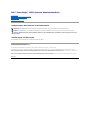 1
1
-
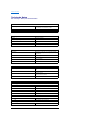 2
2
-
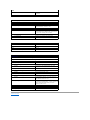 3
3
-
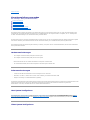 4
4
-
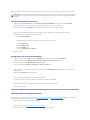 5
5
-
 6
6
-
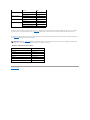 7
7
-
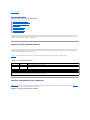 8
8
-
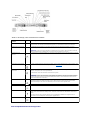 9
9
-
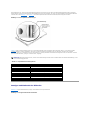 10
10
-
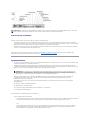 11
11
-
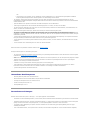 12
12
-
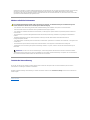 13
13
-
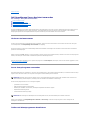 14
14
-
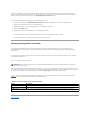 15
15
-
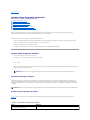 16
16
-
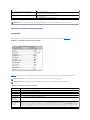 17
17
-
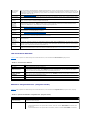 18
18
-
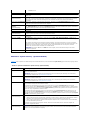 19
19
-
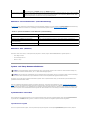 20
20
-
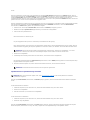 21
21
-
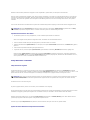 22
22
-
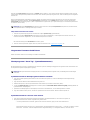 23
23
-
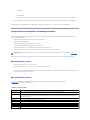 24
24
-
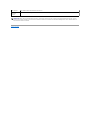 25
25
-
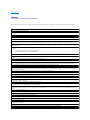 26
26
-
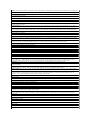 27
27
-
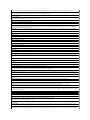 28
28
-
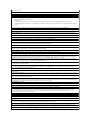 29
29
-
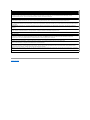 30
30
-
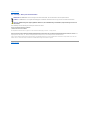 31
31
Verwandte Artikel
-
Dell PowerEdge 6850 Benutzerhandbuch
-
Dell PowerEdge 6800 Benutzerhandbuch
-
Dell PowerEdge 1800 Benutzerhandbuch
-
Dell PowerEdge 750 Benutzerhandbuch
-
Dell IMU Benutzerhandbuch
-
Dell PowerEdge 2800 Benutzerhandbuch
-
Dell PowerEdge 2850 Benutzerhandbuch
-
Dell PowerVault 775N (Rackmount NAS Appliance) Benutzerhandbuch
-
Dell PowerEdge 1600SC Benutzerhandbuch
-
Dell PowerEdge SC1425 Benutzerhandbuch